
Google-k arakatzaile bat aktiboki garatzen jarraitzen du aukera berriak gehituz. Ez da sekretua web arakatzailearentzako aukera interesgarrienak luzapenetatik lor daitezkeenik. Adibidez, Google-k urruneko ordenagailuen kudeaketarako arakatzailearen osagarria ezarri du.
Urruneko mahaigaineko kromoa
Chrome Urruneko mahaigaina - Google Chrome web arakatzailearen luzapena, eta horrek urrunetik ordenagailua beste gailu batetik kontrolatzeko aukera emango du. Osagarri konpainia honek berriro ere arakatzailea nola izan zitekeen erakutsi nahi zuen.Instalazioa Chrome Urruneko mahaigaina
Chrome urruneko mahaigaina arakatzailearen luzapena da eta, horren arabera, Google Chrome luzapenen dendatik deskarga dezakezu.
- Lehenik eta behin, ziurtatu Google saioa arakatzailean saioa hasten dela. Kontua falta bada, erregistratzea beharrezkoa izango da.
Irakurri gehiago: Nola hasi Google kontuan
- Egin klik goiko eskuineko izkinan web arakatzailearen menuaren botoian eta joan elementua bistaratutako zerrendan. "Tresna osagarriak" - "luzapenak".
- Egin klik goiko ezkerreko izkinan menuko botoian zehar.
- Ireki Chrome lineako denda elementua.
- Luzapen denda pantailan agertzen denean, sartu leihoa Bilaketa barraren ezkerreko aldean nahi duzun kromo urruneko mahaigainaren izena.
- "Application" blokean, "Urruneko mahaigaineko" emaitza agertuko da. Egin klik "Instalatu" botoian.
- Instalazioa amaitu ondoren, hedapenaren ikonoa arakatzailearen goiko eskuinaldean agertuko da. Baina instrumentuaren instalazio honetan oraindik ez da amaitu.
- Klik egiten baduzu, arakatzaileak fitxa berri bat deskargatuko du hasierako botoia hautatzeko.
- Ondoren, ezarpenen orrialdera joango zara. Egin klik "Deskargatu" botoian.
- Aplikazio berezi bat ordenagailura deskargatuko da. Deskarga bukatu ondoren, onartu Google-ren baldintzak eta posizioak, eta ondoren Chrome-k deskargatutako instalazio fitxategia eskainiko du.
- Osatu programaren instalazioa ordenagailura. Arakatzaileak ordenagailu baten izena ezartzeko eskainiko du. Beharrezkoa bada, aldatu proposatutako aukera eta joan gehiago.
- Ezarri konexioa instalatzen den bakoitzean eskatu beharreko PINa. Segurtasun gakoen iraupena gutxienez sei karaktere izan behar dira. Egin klik "Exekutatu" botoian.
- Honen gainean, ordenagailuan dagoen Chrome urruneko mahaigaineko instalazioa amaitu da.
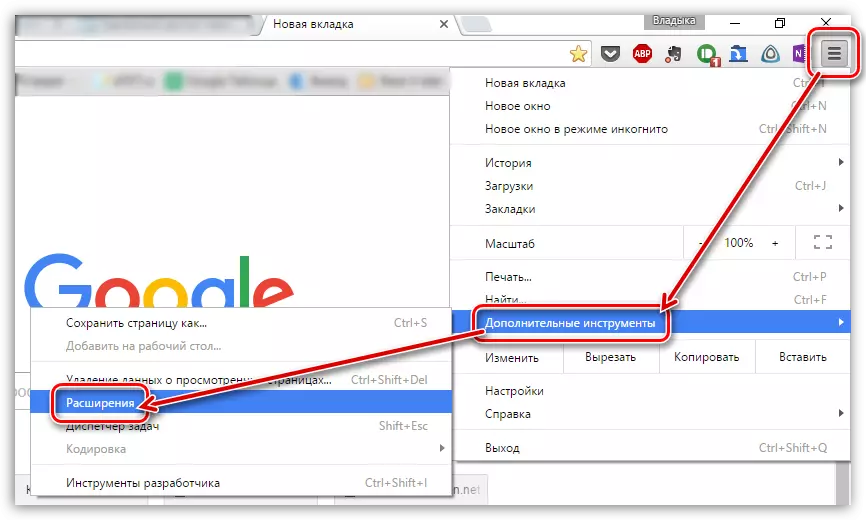
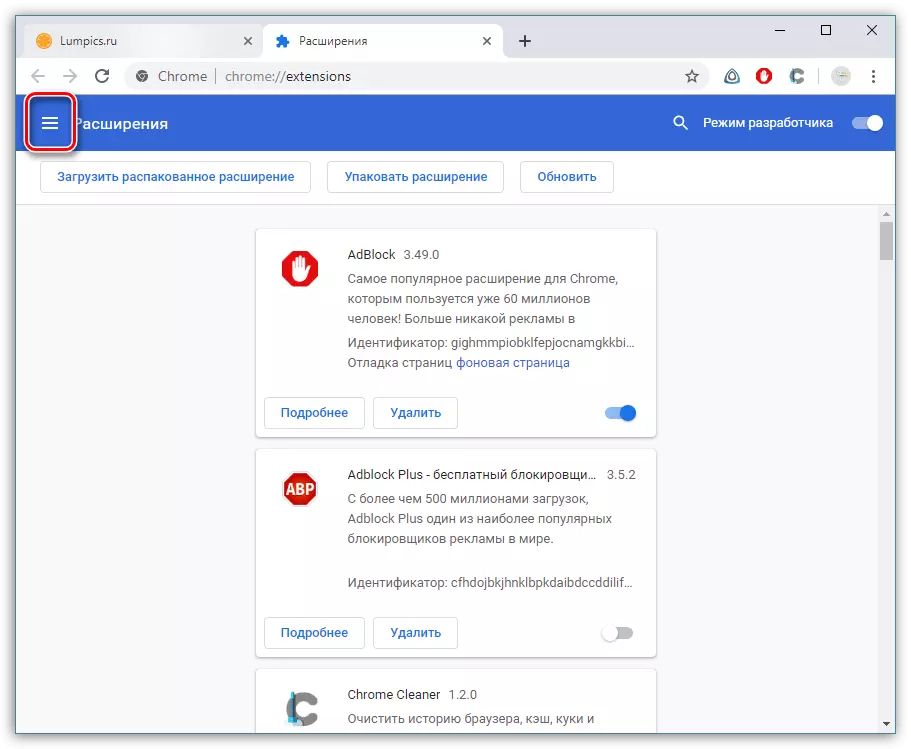
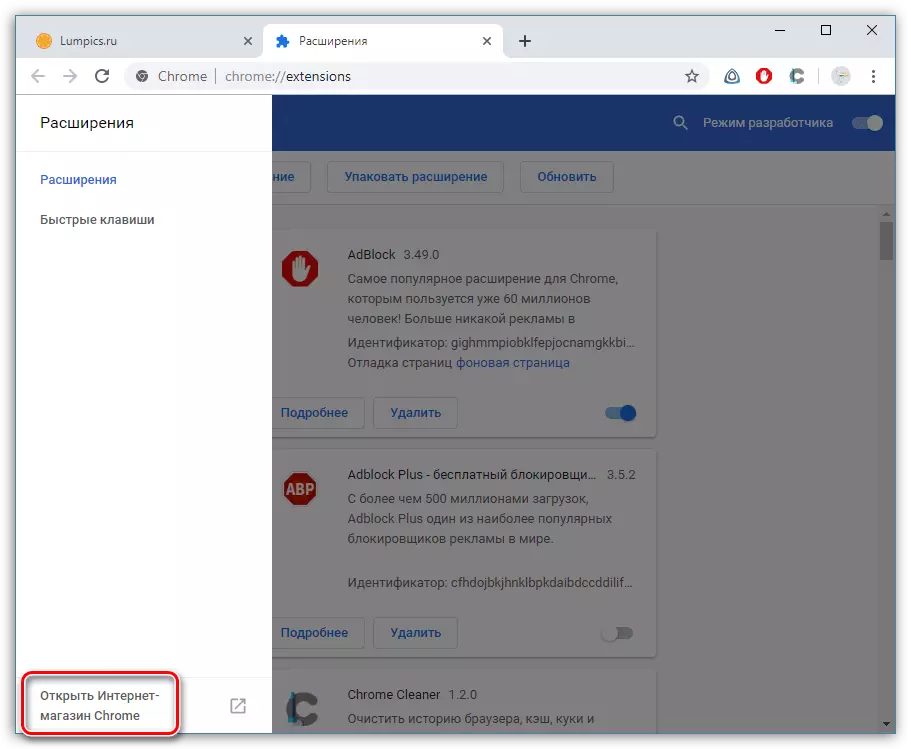
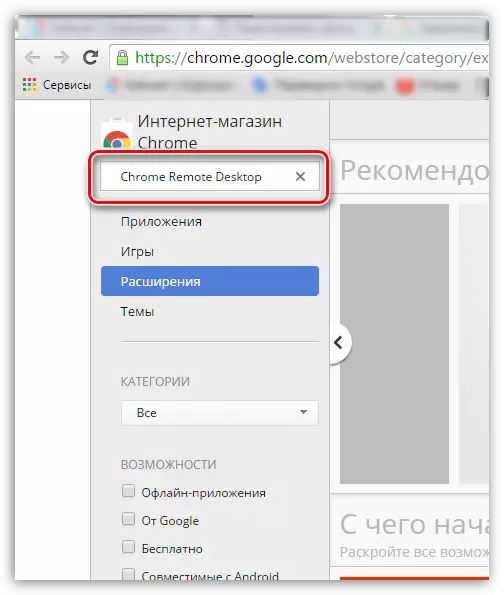
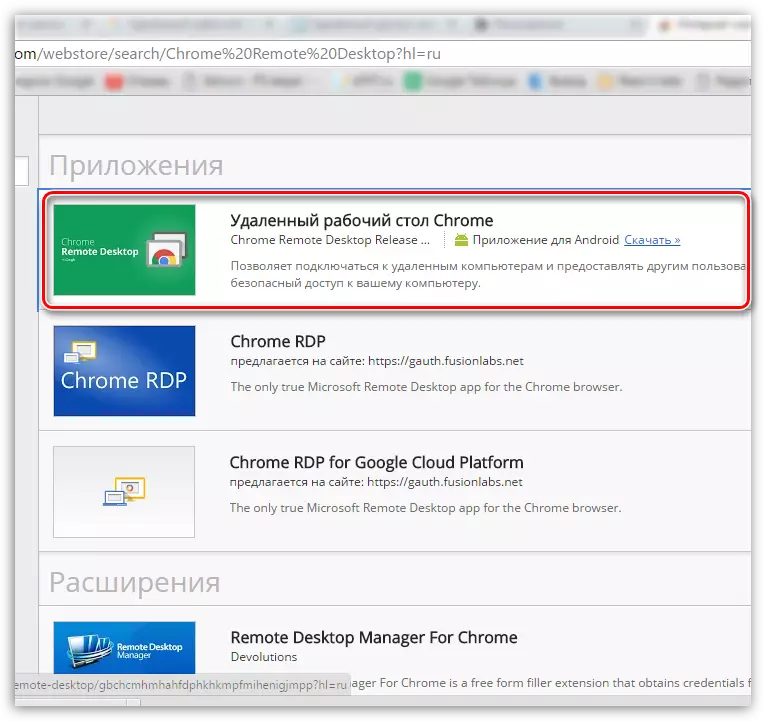
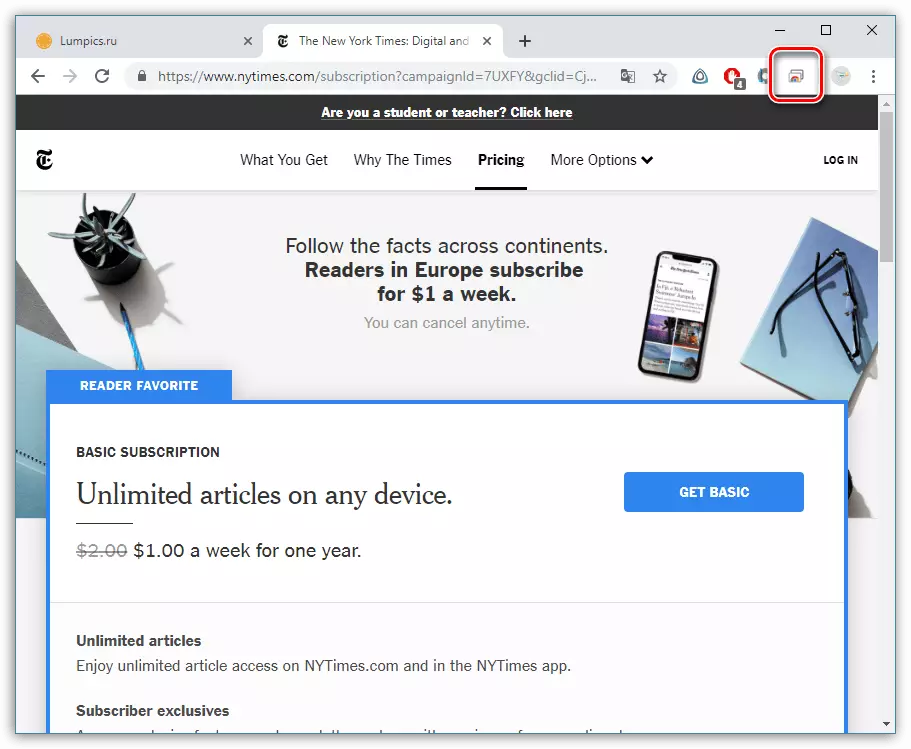
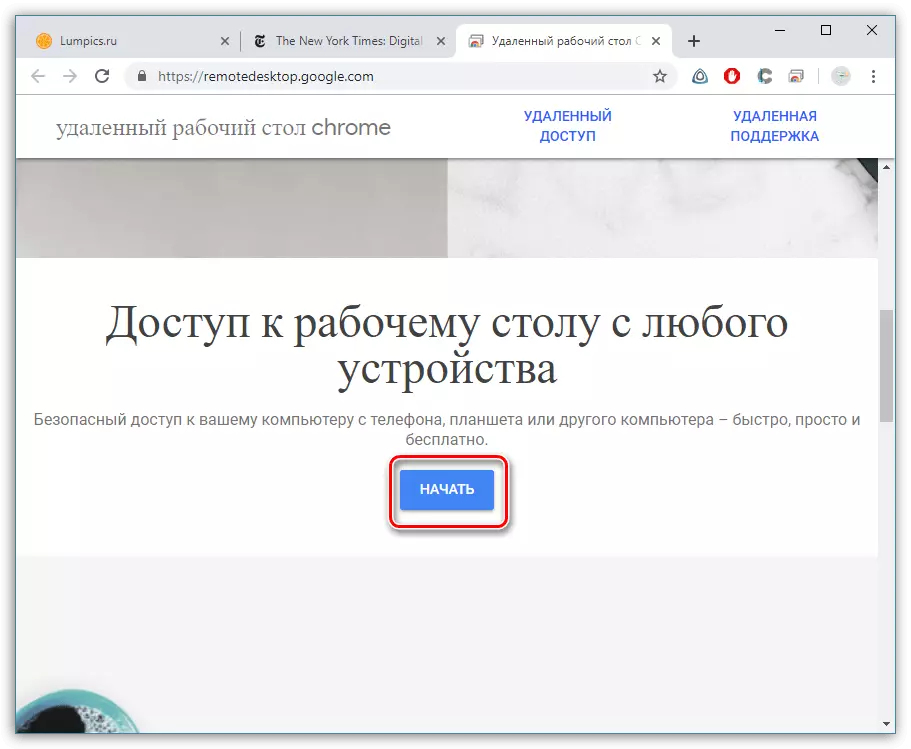
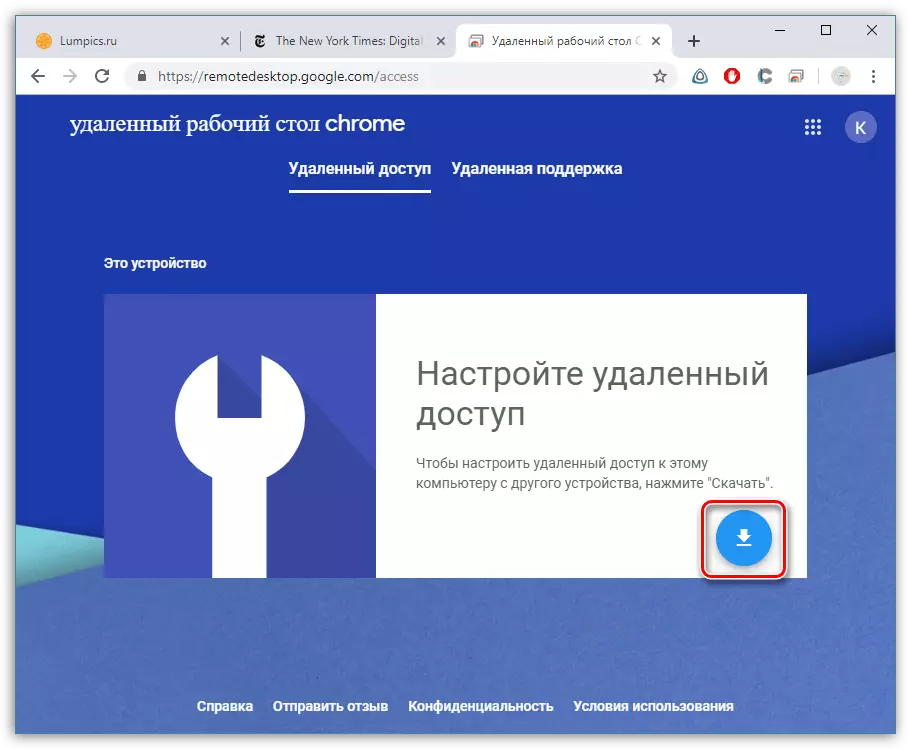
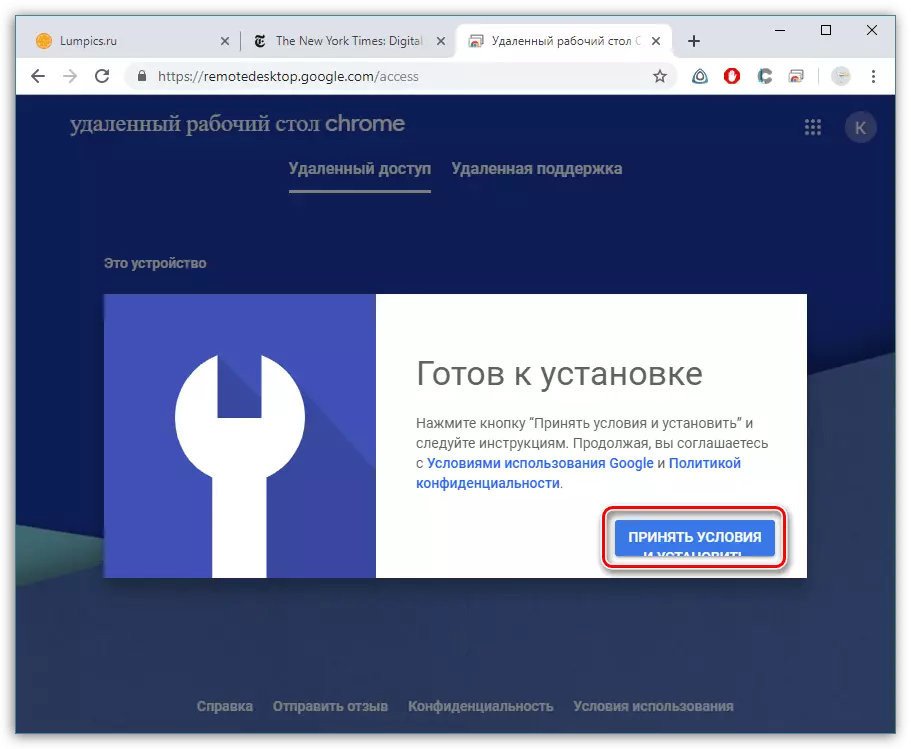


Chrome urruneko mahaigaina erabiliz
Egia esan, mahaigainera urrunetik konektatzeko, Chrome Urruneko mahaigainaren gehigarria beste ordenagailu edo aplikazio bat edo Android edo iOS exekutatzen den tablet bat ezarri beharko dituzu. Ondoren, iPhone adibideari buruzko prozesua aintzat hartzen dugu.
- Ireki aplikazioen denda integratua (gure kasuan, aplikazio denda Chrome urruneko mahaigainaren bila dabil. Ezarri aurkitutako emaitza.
- Exekutatu aplikazioa. Leihoaren behealdean, ukitu "Sartu" botoia.
- Hasi saioa Google-n, arakatzailean bezala kontu bera erabiliz.
- Pantailan urruneko gailu bat agertzen da. Aukeratu.
- Jarraitzeko, aurretik zehaztutako PINa sartu beharko duzu.
- Konexioa hasiko da. Konexioa ezarri ondoren, mahaigaineko ordenagailua Smartphone pantailan agertuko da.
- Aplikazioak orientazio bertikala eta horizontala onartzen ditu.
- Ukipen-pantailetarako, keinuetarako laguntza. Adibidez, eskala "Pinch" -k egiten du eta saguaren eskuineko botoia sakatzeko, nahikoa da pantailaren nahi den eremuan bi hatzekin.
- Aplikazioak bi funtzionamendu modu eskaintzen ditu: ukipen-modua saguaren kurtsorea pantailan bistaratzen denean, eta horiekin manipulazio guztiak egiten dira eta ukipen modua saguak hatza ordezkatzen duenean egiten da. Modu horien artean aldatzea posible da Chrome urruneko mahaigaineko menuaren bidez.
- Menu berean, teklatura deitu dezakezu testu multzo baterako.
- Lana Chrome urruneko mahaigainarekin bi eratara osatu dezakezu: bai aplikaziotik irten, eta horren ondoren, konexioa hautsiko da edo urruneko ordenagailuan, egin klik Itxi sartzeko botoian.

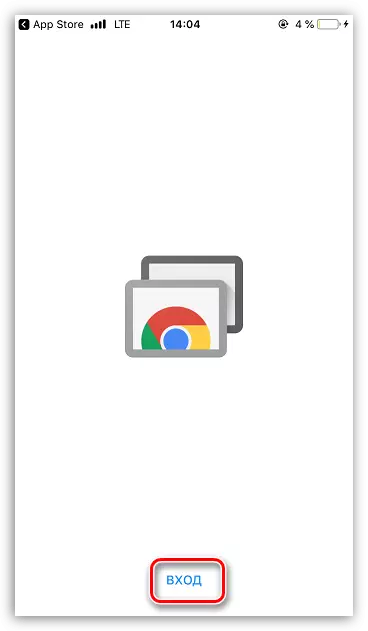

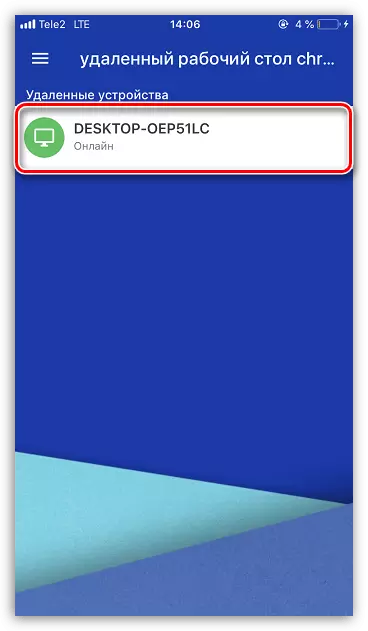
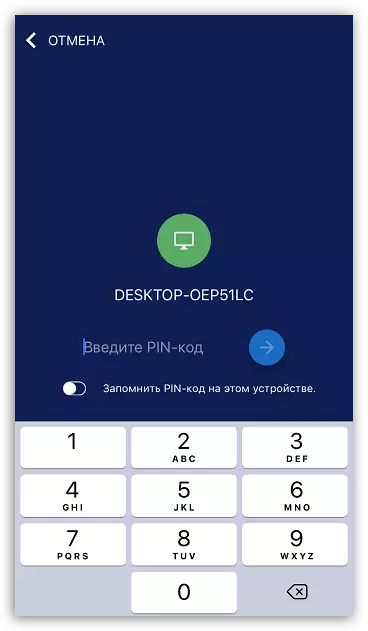

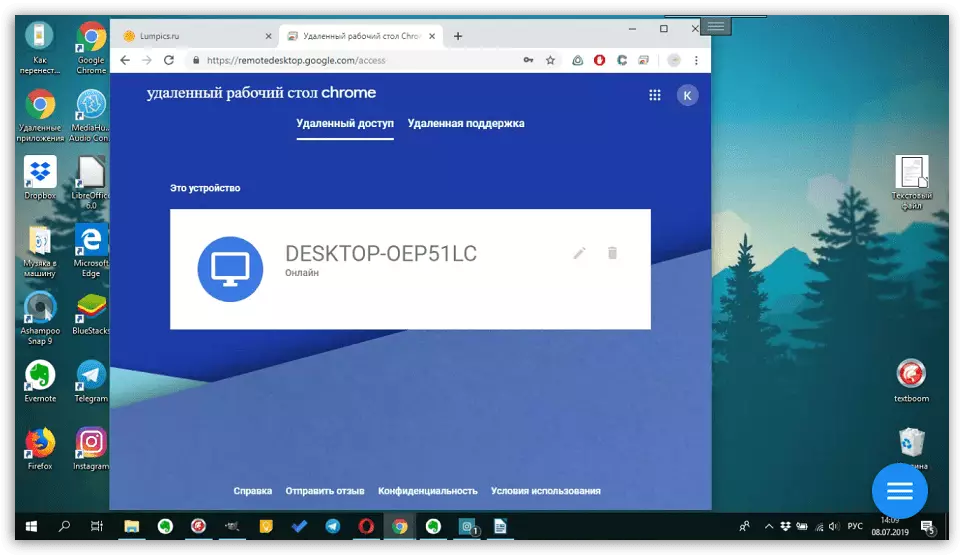
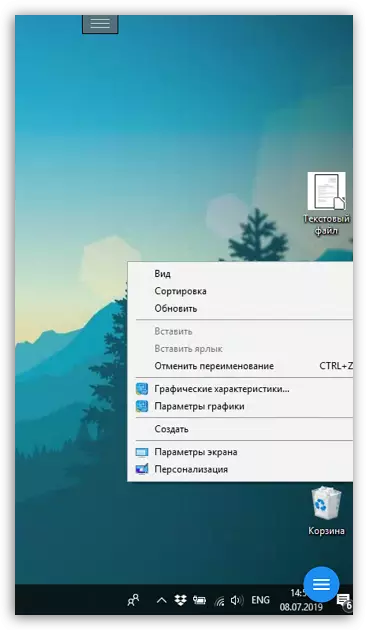

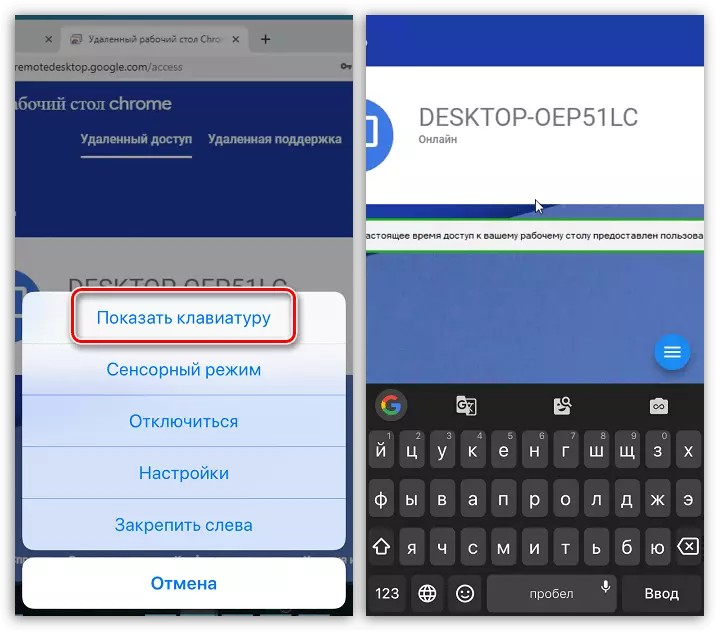

Chrome Urruneko mahaigaina - Ordenagailura urruneko sarbidea lortzeko modu guztiz doakoa. Lan prozesuan akatsak ez ziren sortu, programa guztiak behar bezala ireki ziren. Hala ere, erantzun atzerapena posible da.
Deskargatu Chrome Urruneko mahaigaina doan
Kargatu programaren azken bertsioa webgune ofizialetik.
